जब आप अपना विंडोज 10 डिवाइस जगाते हैं तो साइन-इन स्क्रीन को कैसे निष्क्रिय करें

हर बार जब आप अपना विंडोज 10 डिवाइस जगाते हैं तो एक पासवर्ड डालने से थक जाते हैं? खैर, इसे अक्षम करें! ऐसे।
अपने विंडोज 10 उपकरणों को सोने या जाने देंकम पावर मोड में बैटरी पावर को संरक्षित करने में मदद करता है। जब भी आप डिवाइस को जगाते हैं तो हर बार एक छोटी सी झुंझलाहट होती है: आपको अपना पिन या पासवर्ड डालना होगा। यदि आप एक Windows हैलो डिवाइस के मालिक हैं, तो यह त्वरित और आसान है, क्योंकि आपको बस इतना करना है कि स्क्रीन को देखें और तुरंत लॉग इन हो जाएं। लेकिन मेरे जैसे पुराने डिवाइस वाले लोगों के लिए, आपको क्रेडेंशियल दर्ज करना होगा, जो है। इसलिए 20 साल पहले।
अगर आप खुद को कुछ समय के लिए बचाना चाहते हैं औरपरेशानी, आप साइन-इन की आवश्यकता के बिना नींद से जागने के लिए अपना विंडोज 10 कंप्यूटर सेट कर सकते हैं। बेशक, यह आपके डिवाइस को कम सुरक्षित बनाता है, लेकिन अगर आप उस जोखिम को स्वीकार करने के लिए तैयार हैं, तो यहां बताया गया है कि यह कैसे होता है।
जब आप विंडोज 10 में नींद से फिर से शुरू करते हैं तो साइन-इन पासवर्ड अक्षम करें
ओपन> सेटिंग्स> अकाउंट्स> साइन-इन विकल्प।
में क्लिक करें साइन-इन की आवश्यकता है सूची बॉक्स तब चुनें कभी नहीँ.
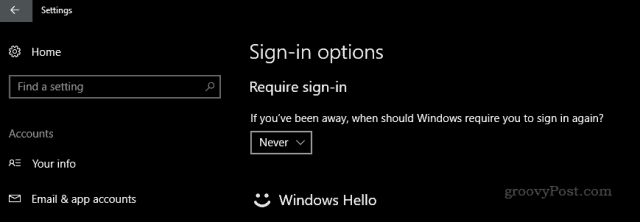
और आपने कल लिया! अपने डिवाइस को जागृत करते समय, आपको अपने डेस्कटॉप को देखना चाहिए कि आपने इसे कैसे छोड़ा।
यदि वह आपके लिए पर्याप्त सुविधाजनक नहीं है, तो आप लॉक स्क्रीन पृष्ठभूमि को भी अक्षम कर सकते हैं। प्रारंभ> सेटिंग> वैयक्तिकरण> लॉक स्क्रीन पर जाएं और टॉगल करें साइन-इन-स्क्रीन पर लॉक स्क्रीन पृष्ठभूमि चित्र दिखाएं।
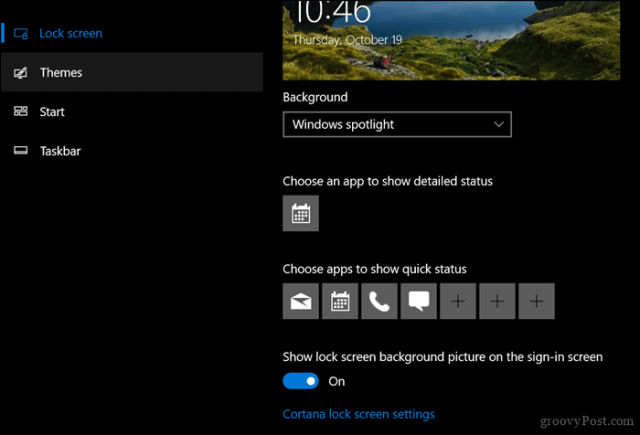
यदि आप इसे एक कदम आगे ले जाना चाहते हैं, तो आप स्टार्टअप पर पासवर्ड को अक्षम कर सकते हैं, लेकिन फिर से, इससे आपके कंप्यूटर में अनधिकृत व्यक्तियों के लिए संभावना बढ़ जाती है।
Windows कुंजी + R दबाएँ
प्रकार: userpasswords2 को नियंत्रित करें
मारो मारो।
सही का निशान हटाएँ उपयोगकर्ताओं को इस कंप्यूटर का उपयोग करने के लिए एक उपयोगकर्ता नाम और पासवर्ड दर्ज करना होगा। परिवर्तनों की पुष्टि करने के लिए फिर लागू करें पर क्लिक करें।
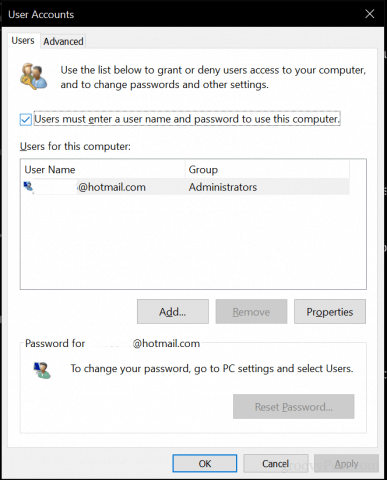
साइन इन करने के लिए इन परिवर्तनों को लागू करना चाहिएअपने पर्यावरण पर निर्भर; यदि आप अकेले या परिवार के साथ घर पर काम कर रहे हैं, तो यह वास्तव में बड़ी बात नहीं है। सार्वजनिक स्थानों पर ऐसा करने का जोखिम न उठाएं, जहां आपको डिवाइस को अनअटेंडेड छोड़ना पड़ सकता है। यदि आप पासवर्ड टाइप किए बिना अपने डिवाइस को सुरक्षित रखने के लिए दोनों दुनिया के सर्वश्रेष्ठ चाहते हैं, तो डिवाइस लॉक नामक एक सुविधा देखें। विंडोज 10 क्रिएटर्स अपडेट में शुरू, यह फ़ंक्शन आपको दूर जाने पर अपने डिवाइस को बंद रखने के लिए अपने ब्लूटूथ-युग्मित स्मार्टफोन का उपयोग करने देता है।
इसलिए, आपके पास हर बार पासवर्ड दर्ज करने से उन अतिरिक्त कुछ सेकंडों को बचाने के लिए आपके विकल्प हैं। कोई अन्य उपयोगी सुझाव मिला? उन्हें कमेंट में साझा करें!










एक टिप्पणी छोड़ें